Jednou z mých oblíbených funkcí, kterou Canon přidává do svých fotoaparátů, je schopnost zaznamenávat časosběrné snímky ve fotoaparátu. Díky tomu je extrémně snadné pouze nastavit fotoaparát a získat skvělé výsledky. Canon R5 má fantastický časosběrný režim, který dokáže nahrávat až v rozlišení 8K .
I když se snažíte dosáhnout časosběru svatého grálu (ze dne na noc), budete moci s vestavěnými režimy R5.
Pokud jste zkušenější časosběrný fotograf, Canon EOS R5 obsahuje vestavěný intervalometr. To vám umožní pořizovat fotografie v předem nastavených intervalech bez dalšího dálkového ovladače.
V tomto článku se budu zabývat vestavěným režimem timelapse v Canon R5 a jak dosáhnout skvělých výsledků.
Režim časosběru Canon EOS R5 umožňuje zaznamenávat časosběry v 1080p , 4K a 8 kB rozlišení. Po uplynutí vašeho timelapse se automaticky zkompiluje do MP4 videa, které je celé ve fotoaparátu.
Jak nastavit časosběr u Canon EOS R5
Nyní začněme.
Nejprve budete potřebovat pevný stativ nebo kam umístit fotoaparát, aby se nehýbal. Za druhé zajímavé téma, jako je západ slunce, mraky nebo provoz.
Až je budete mít, jste připraveni zachytit časosběr!
Potřebujete pro R5 paměťovou kartu?
Zde jsou moje doporučení pro paměťové karty Canon R5
Nyní, když máme zajímavý předmět a stativ, projdu si několik nastavení, která budete muset změnit, abyste dosáhli nejlepších výsledků.
Ve výchozím nastavení se při natáčení časosběru na Canon R5 ISO automaticky pohybuje mezi ISO 400-26500. To nám způsobí potíže, protože scény se slabým osvětlením budou při vyšších rozsazích ISO obsahovat hodně šumu
Naštěstí můžeme změnit maximální citlivost ISO při záznamu časosběru na R5. Chcete-li to provést, nastavte fotoaparát do režimu videosekvence a přejděte na nastavení ISO v nabídce R5 (Shoot2) a najděte „Max for Auto“ s malým symbolem časosběru před ním. Zde můžete nastavit max. ISO od 400 do 26500, Doporučuji nastavit max. timelapse ISO na 400 takže máme nejčistší možný obraz.
Nyní, když máme nastaveno maximální ISO, můžeme nastavit náš timelapse.

Doporučuji použít režim priority clony filmu (Av). Jakmile budete u toho, budete moci povolit časosběrné snímání v nabídce Shoot5. Zde je stručný přehled nastavení, která doporučuji.
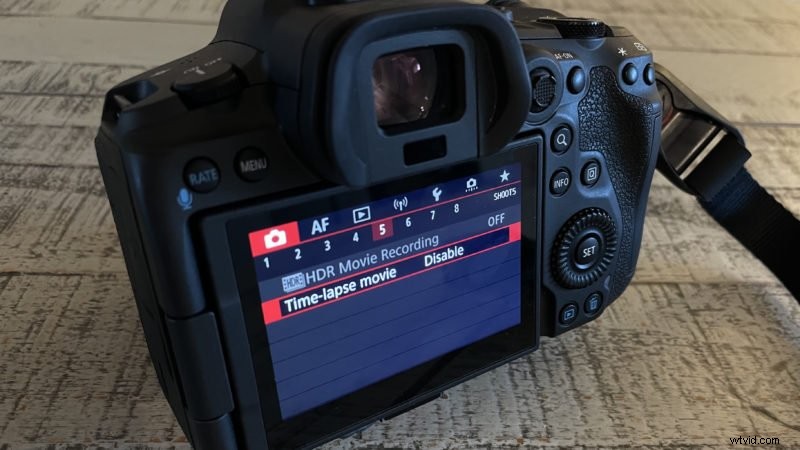
Doporučená nastavení časosběru Canon R5:
- Režim:Film s prioritou clony (~f/8)
- Časosběr:Povolit
- Interval:00:00:05
- Ne. výstřelů:3600
- Filmový záznam velikost:4K
- Automatická expozice:Každý snímek
- Automatické vypnutí obrazovky:Povolit
- Pípnutí při pořízení obrázku:Zakázat

V režimu časosběrného snímání Canon R5 můžete pořídit až 3600 fotografií s minimálním odstupem 2 sekund. Nabídka vám také řekne, jak dlouho potrvá váš timelapse a výslednou délku videa.
Pokud budete natáčet krátký časosběr, doporučuji udělat kratší čas, například 2 sekundy, zatímco pokud chcete natáčet několik hodin, budete chtít mít delší interval.
Samozřejmě můžete svůj timelapse kdykoli zastavit stisknutím tlačítka záznamu na fotoaparátu, takže obvykle udržuji počet fotografií na maximu 3600.
Automatickou expozici fotoaparátu můžete nastavit pro každý snímek nebo tak, aby odpovídala prvnímu snímku. Automatická expozice pro každý snímek vám umožní zachytit měnící se světelné podmínky, jako jsou časosběry ze dne na noc, to vše bez blikání, takže tuto možnost není snadné použít.
Po aktivaci režimu timelapse a konfiguraci nastavení stiskněte červené tlačítko záznamu na horní straně fotoaparátu a poté tlačítko spouště pro spuštění timelapse. Při pořizování snímků byste měli vidět vypnutí/zapnutí obrazovky.

Po 10 sekundách by se obrazovka měla automaticky vypnout pokud je povoleno „Automatické vypnutí obrazovky“. Obrazovku R5 můžete také zapnout/vypnout během časosběrného záznamu stisknutím informačního tlačítka, buďte opatrní při interakci s kamerou, protože jakékoli šťouchnutí může časosběr zničit.
Po zastavení timelapse R5 rychle vygeneruje vaše video a můžete si jej prohlédnout na kameře.
Přál bych si, abyste mohli nahrávat C-LOG nebo RAW pro časosběry, ale bohužel R5 tuto možnost nemá. Pokud potřebujete větší přesnost, můžete použít vestavěný intervalometr R5 a software jako LRTimelapse k zachycení „profesionálnějšího“ timelapse. Jak již bylo řečeno, zjistil jsem, že výsledky vestavěné funkce jsou vynikající. Zvláště pokud se jen snažíte zachytit něco rychlého, co byste mohli zahrnout do cestovního videa.
Baterie Canon EOS R5 vydrží při časosběrném snímání několik hodin. Bohužel nemůžete použít USB-C nabíjení k nabíjení fotoaparátu během nahrávání. Pokud potřebujete natáčet delší časosběr, budete k napájení fotoaparátu potřebovat adaptér atrapy baterie Canon.
Doufám, že vám tento průvodce časosběrným režimem Canon EOS R5 pomohl! Pokud máte nějaké dotazy, dejte mi vědět v komentářích níže.
